همانطور که میدانید چند وقتی هست که مایکروسافت ویندوز سرور 2019 رو منتشر کرده و در حال حاضر هیچ باگ خاصی از این نسخه از ویندوز سرور ارائه نشده. پس میشه به صورت تدریجی سرورها و سریسها رو بر روی این نسخه منتقل کنیم. اینکه ADDS یا همان اکتیور دایرکتوری یا Active directory، چیست و چه میکند موضوع این مقاله نیست و در مقاله ای دیگه ای به صورت مبسوط بهش خواهیم پرداخت و در این مقاله صرفا به نحوه نصب ویندوز سرور 2019 و همچنین نصب سرویس ADDS خواهیم پرداخت.
حداقل سخت افزار مورد نیاز جهت نصب ویندوز سرور 2019 :
حداقل رم 512 مگابایت
و حداقل 32 گیگ برای هارد
مطالعه بیشتر در سایت مایکروسافت
کفایت میکنه تا بتونیم نصب ویندوز سرور 2019 مایکروسافت را انجام دهیم.
دانلود ویندوز سرور 2019 از سایت بسیار خوب دیجی بوی
1- ابتدا اگر به صورت vm یا به صورت فیزیکی شروع به نصب میکنید، باید سیستم را از طریق iso دانلود شده بوت کنید تا صفحه ی زیر را مشاهده نمایید:
2- پس از اتمام بارگزاری فایلها بر روی هارد صفحه ی انتخاب زبان نصب ویندوز برای شما نمایش داده میشود:
3- پس از انتخاب زبان، باید سریال ویندوز را وارد کنیم، که ما در این نصب از گزینه I don’t have a product key استفاده میکنیم:
4- سپس باید edition مرتبط با کار خود را انتخاب کنیم. که در این نصب ما از گزینه datacenter استفاده میکنیم.
مطالعه مطالب بیشتر در رابطه با edition های مختلف ویندوز سرور 2019
5- معاهده ی مایکروسافت بابت نصب ویندوز سرور 2019 را مطالعه و سپس اکسپت میکنیم و به صفحه ی بعد میرویم.
6- فقط در صورت مواقع خاص هست که میتوانیم ویندوز سرور را آپگرید نماییم. در غیر این صورت باید از گزینه ی custom استفاده کنیم.
7- پس از انتخاب درایو مورد نظر و زدن کلید next نصب آغاز میشود که باید تا پایان آن منتظر بمانید.
8- پس از نصب کامل سیستم ریستارت میشود:
9- پس از ریستارت نیاز است تا پسوردی برای اکانت administrator (تنها نام کاربری موجود در سیستم که قابلیت لاگین با آن را در ابتدای نصب داریم.). این پسورد باید حتما complexity باشد. یعنی حتما از حروف بزرگ و کوچک به همراه اعداد استفاده شود.
10 – پس از نصب ویندوز سرور 2019 و لاگین کردن به آن با صفحه ی جدید مواجه میشویم به شکل زیر که پیشنهاد مایکروسافت برای استفاده از Windows admin center است که میتوانید آن را ببندید و به کار ادامه دهید.
11- نکته ی بسیار مهم و کلیدی آن است که حتما پیش از شروع به نصب اکتیو دایرکتوری computer name را تعویض کنید. و به هیچ عنوان پس از نصب اکتیور دایرکتوری 2019 ( active directory 2019) یا همان ADDS این کار را انجام ندهید:
12- از server manager گزینه add role را انتخاب میکنیم و سپس گزینه ی active directory domain service یا همان ADDS را تیک میزنیم.
13- از گوشه ی صفحه در قسمت اکشن سنتر action center روی علامت تعجب کلیک میکنیم و از منوی باز شده گزینه promote را کلیک میکنیم:
15- پیش از شروع به انجام عملیات promote کردن، ابتدا dns ویندوز سرور 2019 را به 127.0.0.1 تغییر میدهیم:
16- گزینه add new forest را انتخاب میکنیم و نام دامنه مورد نظر را وارد میکنیم:
17 – این صفحه توضیحات بسیار زیادی دارد که سعی میکنیم تا در مقاله ای جدا به صورت کامل به آن بپردازیم، اما نکته ی قابل توجه فعلی در این صفحه این است که تا این لحظه ی نوشتن این مقاله مایکروسافت هنوز forest functional level و domain functional level برای 2019 ارائه نکرده است و همچنان بر روی 2016 است.
لزوم به بودن تیک مرتبط با نصب DNS میباشد.
DSRM چیست و چه کارایی دارد؟
ویندوز سروری که بر روی آن سرویس اکتیو دایرکتوری نصب شده باشد، دیگر اکانت لوکال یا همان LSD بر روی آن کار نمیکند لذا زمانی که میخواهیم پیش از ران شدن سرویس ADDS از ویندوز سرور استفاده کنیم نیاز است با پسوردی وارد ویندوز شویم که در جاهایی مانند safe mode مورد استفاده قرار میگرد. این پسورد در حقیقت همان پسورد administrator لوکال ویندوز میباشد. سعی کنید حتما آن را جایی ذخیره کنید تا در زمان بروز بحران مشکلی برای ریکاور یا ورود به safe mode نداشته باشید.
18- اگر به صورت child domain نصب را شروع کنید این صفحه برای شما حاوی تنظیماتی خواهد بود.
19- در صفحه ی بعد نام netbios را مشخص میکنیم. این پرتکل برای یافتن اکتیو دایرکتوری از طریق broad cast میباشد. که خیلی امن نیست و پس از نصب بهتره اون رو غیر فعال کنیم.
20- همانطور که میدانیم تمامی اطلاعات مرتبط به اکتیور دایرکتوری در فایلی به نام ntds قرار دارد. که در این صفحه مسیر این فایل را مشخص میکنیم.
21- این هشدارهای خیلی مهم نیستن و میشه فعلا ازشون صرف نظر کرد.
22- پس از زدن دکمه install بعد از یک پیغام مبنی بر ریستارت شدن بعد از 1 دقیقه، ویندوز ریستارت میشود و پس از بالا اومدن ویندوز، اکتیو دایرکتوری آماده سرویس دادن هست.
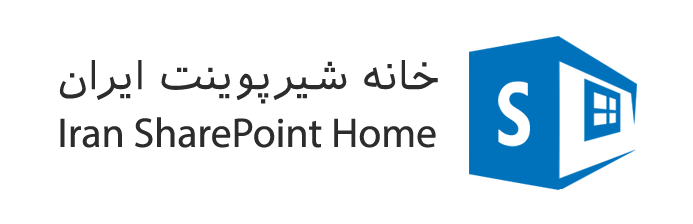
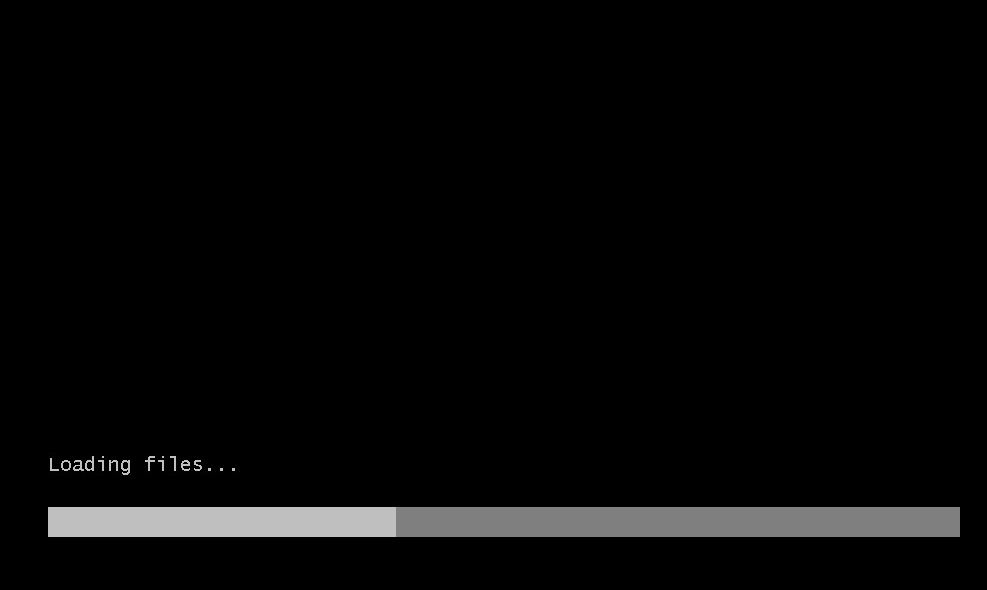
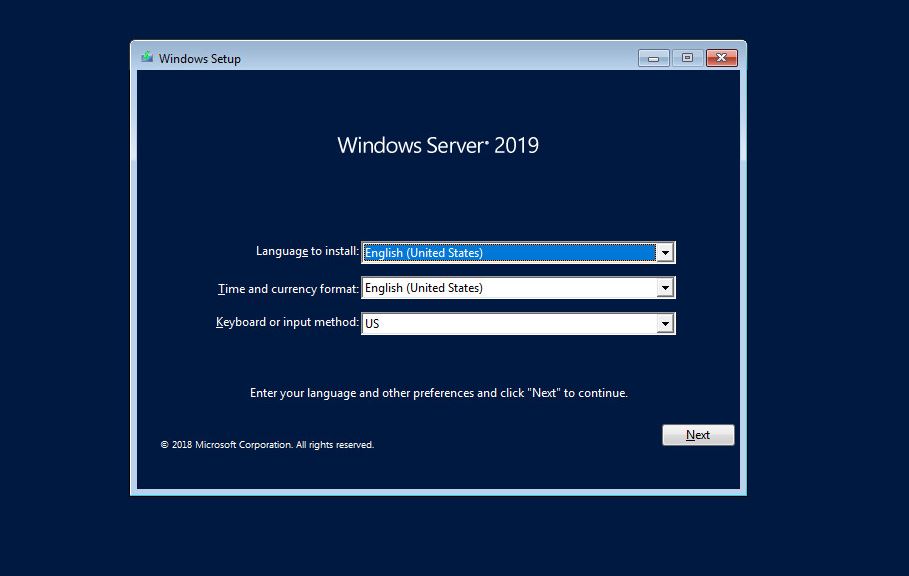
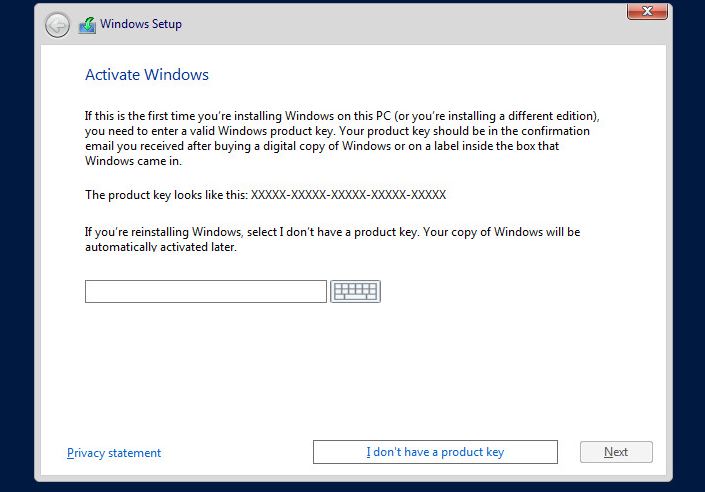
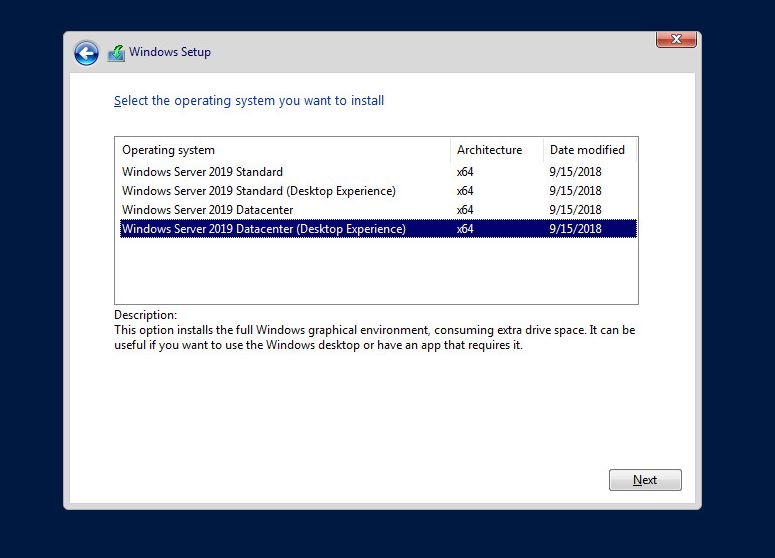

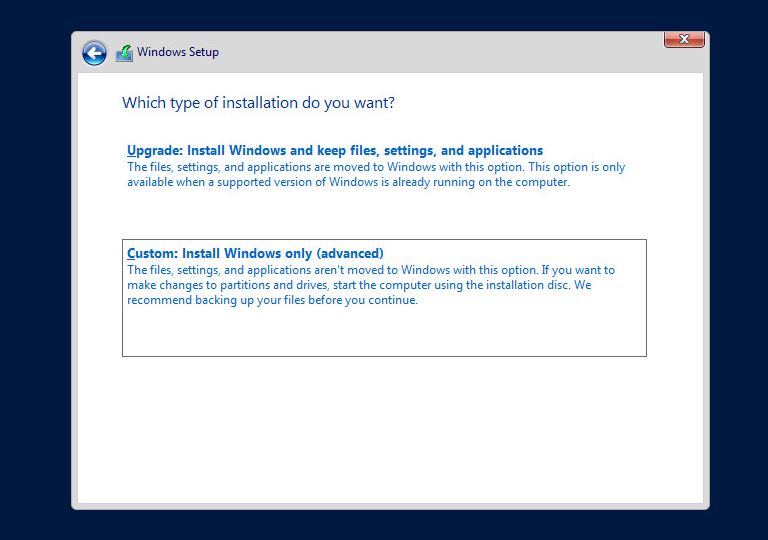
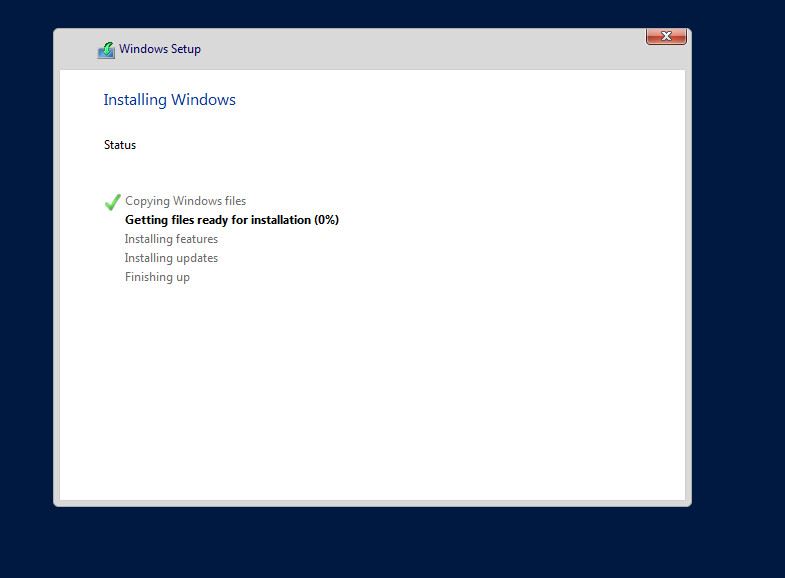
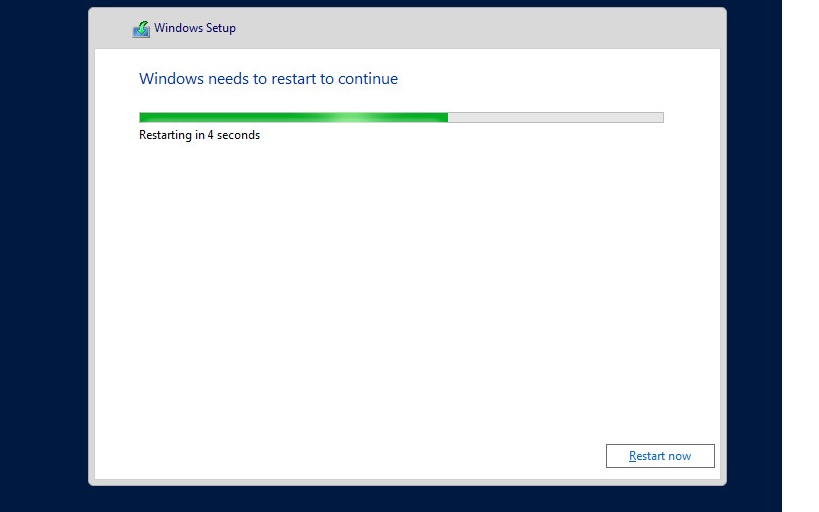
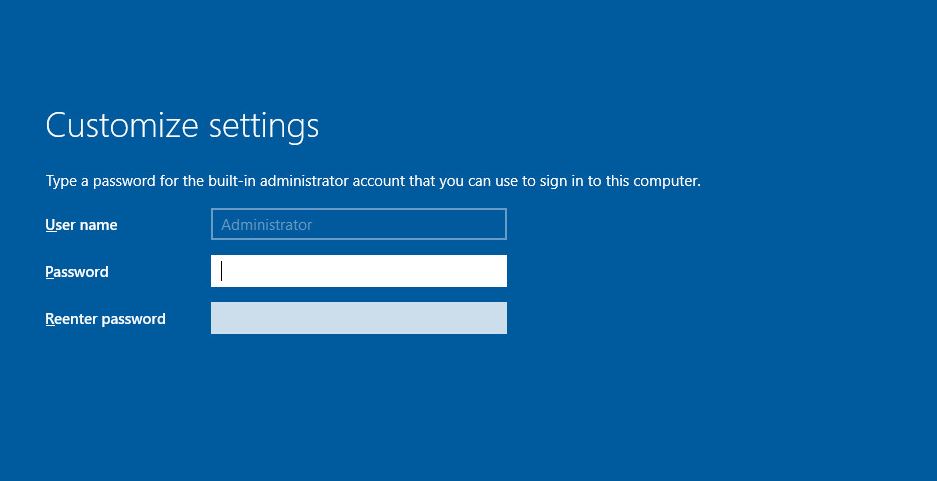
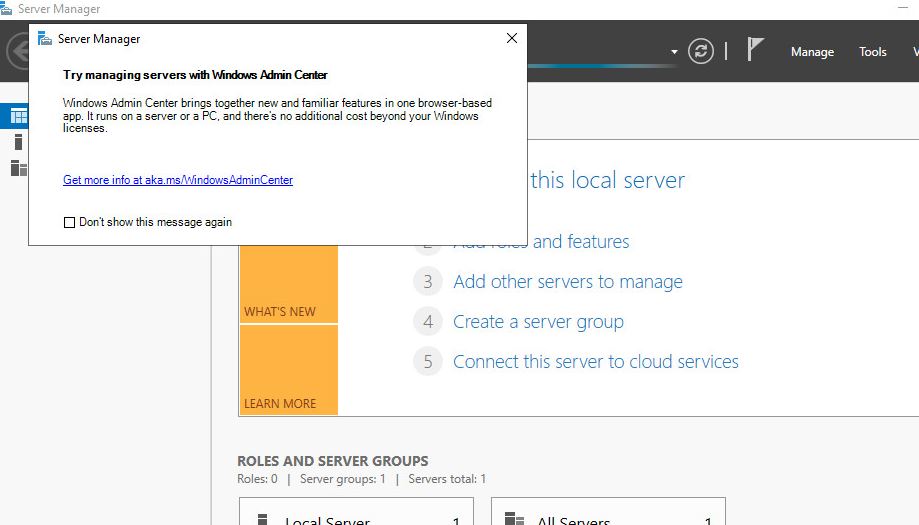

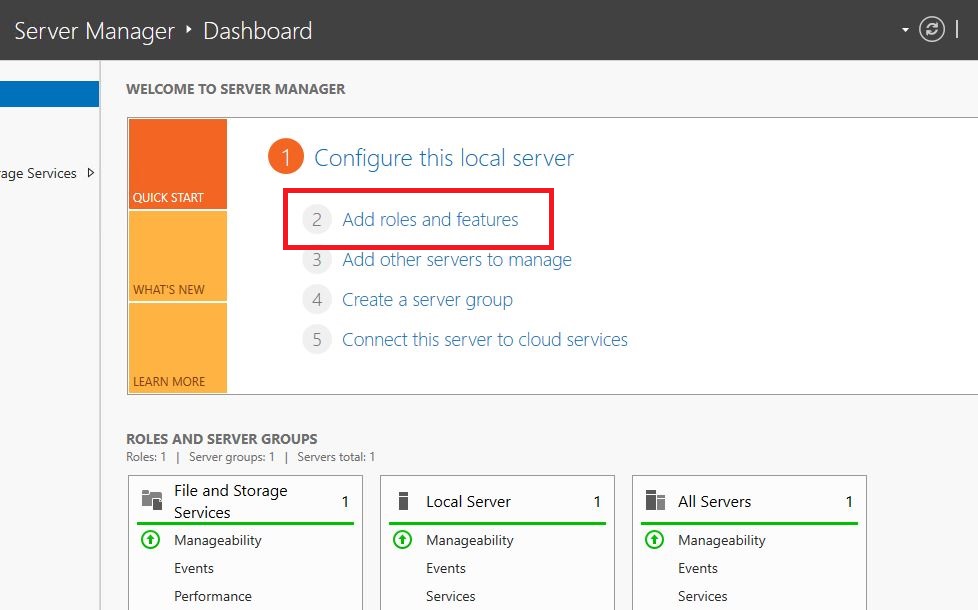

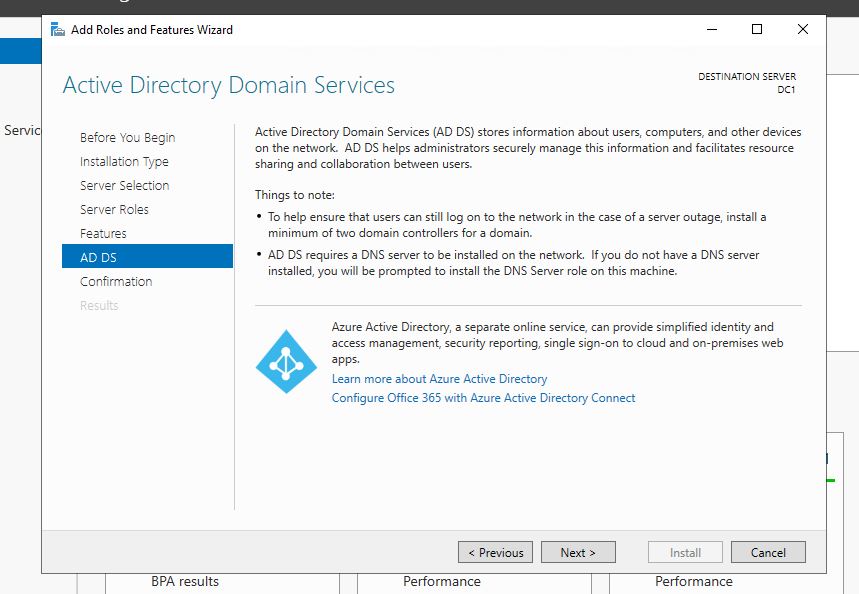
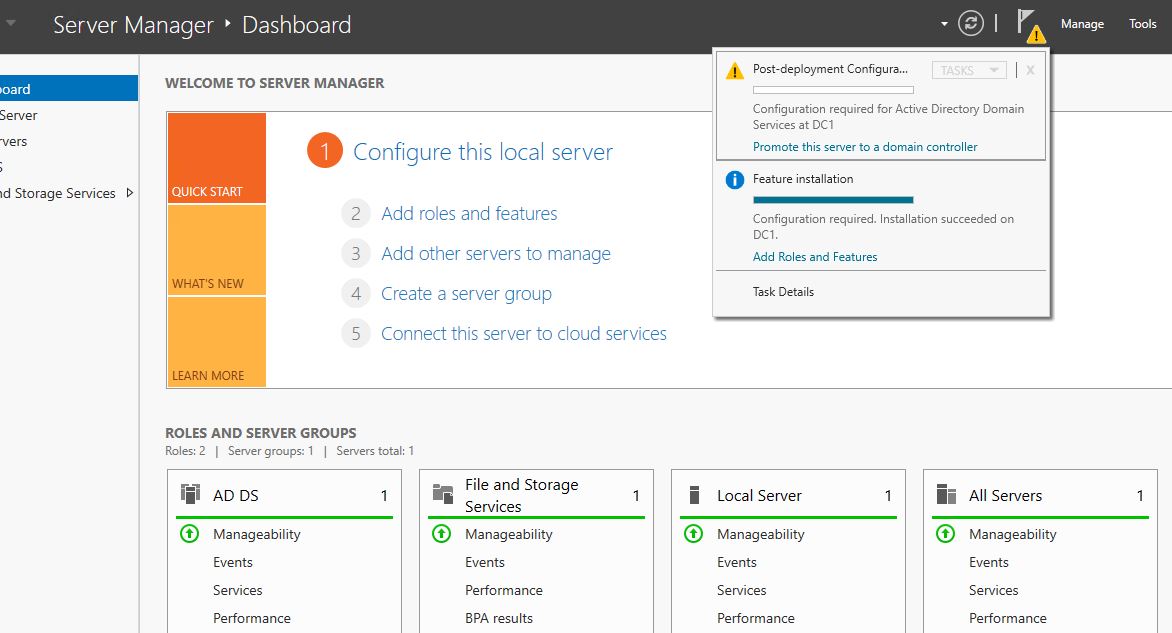
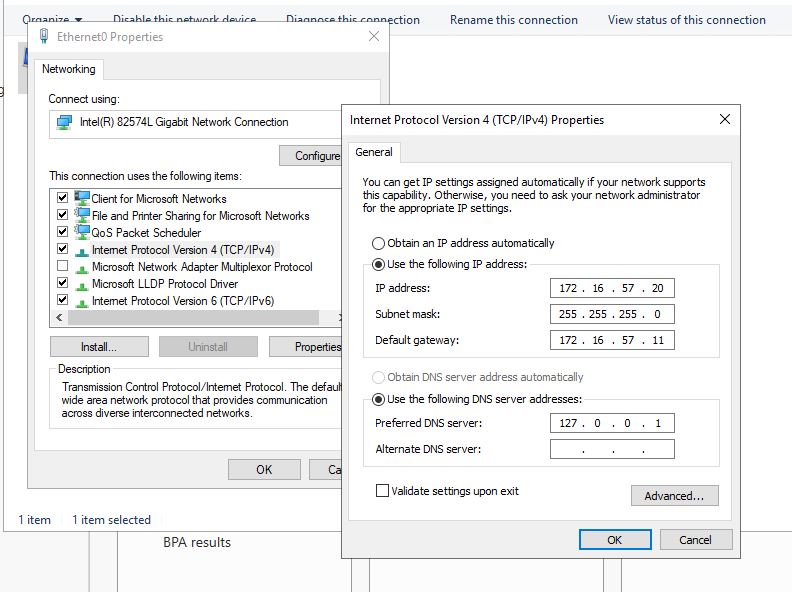
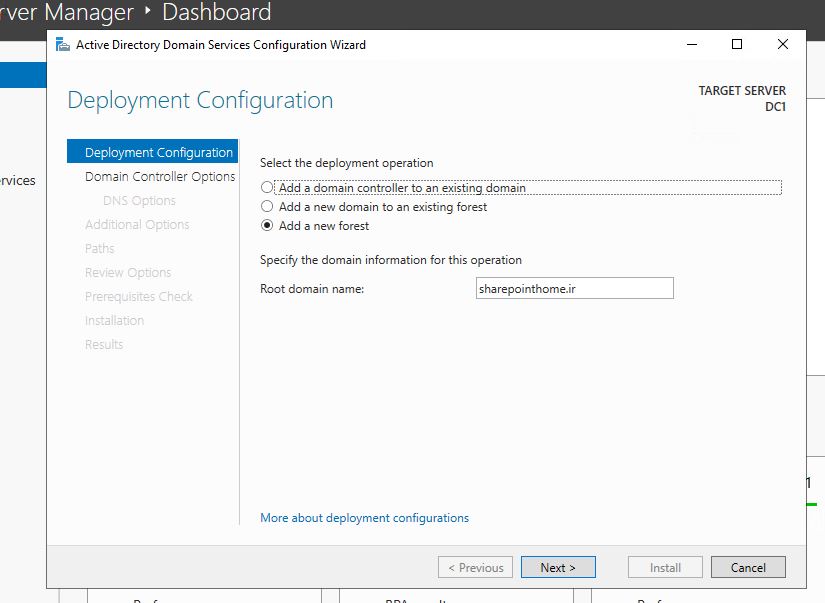
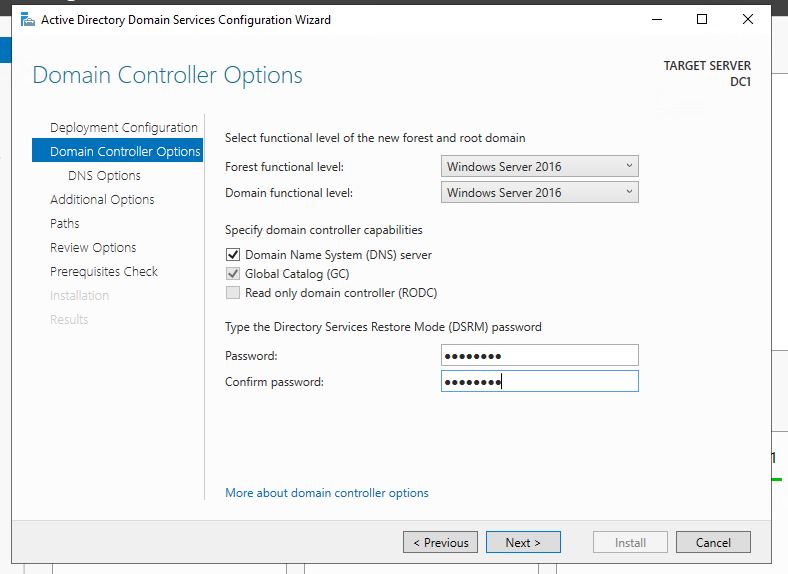
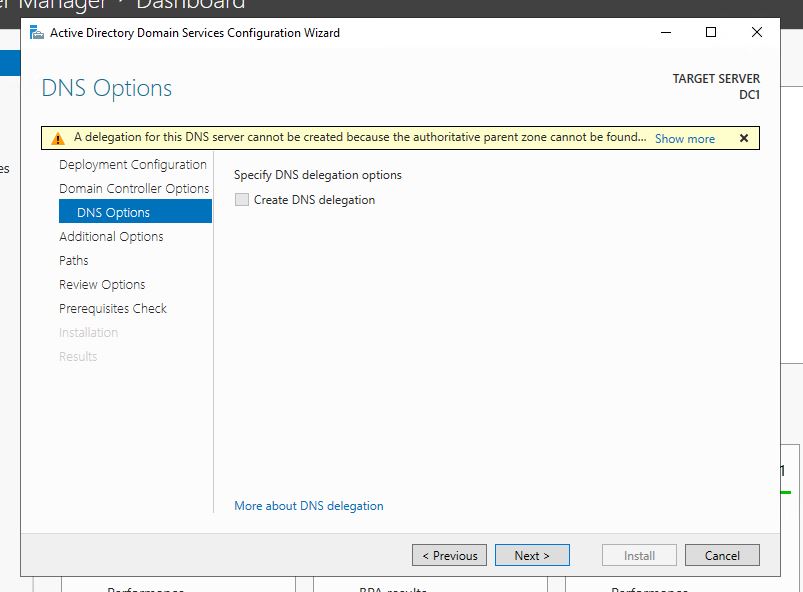
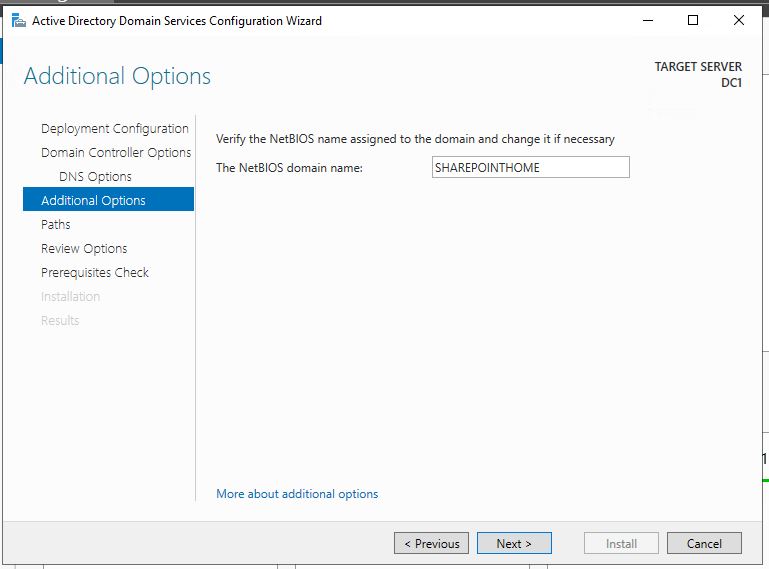
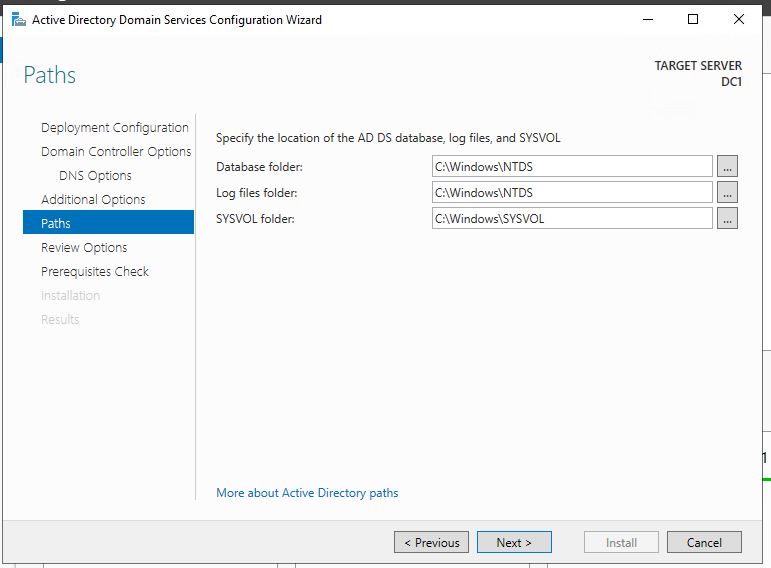

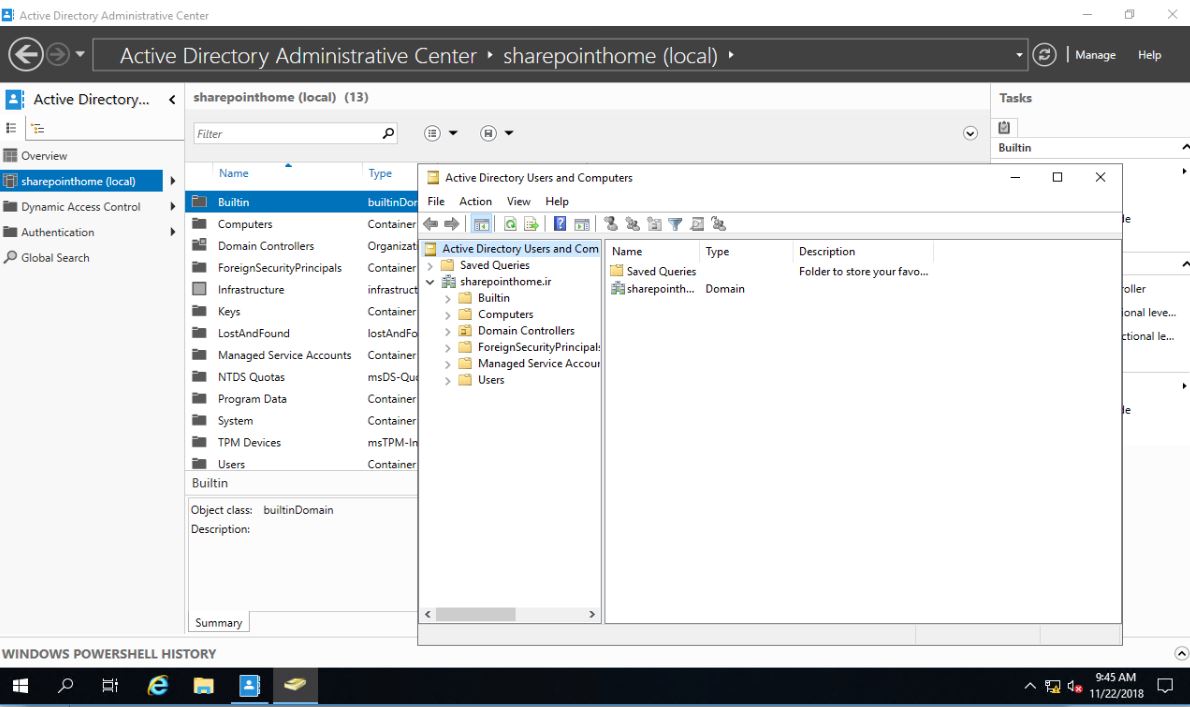
خسته نباشید مهندس امیدوارم محصولات دیگر 2019 را نیز به زودی از شما ببینیم
سلام. ببخشید برای نصب شیرپونت سرور 2019 روی سرور 2016 هم باید اکتیورپدایرکتوری نصب بشه ؟
سلام.روز بخیر.ویندوز 2019 سرور استاندارد نصب کردم . صفحه اول سیاهه و هیچ آیکونی رو نشون نمیده فقط موس تو ثفحه هستش باید چیکار کنم .دسکتاپ وبندوز رو ببینم
سلام مهندس جان . اولا بابت توضیحات عالیتون ممنونم خیلی کامل بود .
من یه مشکلی دارم . همه چیز درست نصب میشه ولی وقتی دی ان اس هامو رو لوکال 127001 تنظیم میکنم و نصبش میکنم یوزر نیم ادمین هم محدود میشه و تقریبا به هیچ کدوم از تنظیمات شبکه دسترسی ندارم دیگه . چطوری باید بدون محدودیت وارد بشم . وقتی 127.0.0.1 رو ست نمیکنم و نصب میکنم اوکیه ولی پیغام خطا زیاد میگیرم . کلا وقتی دامینمو نصب میکنم سیستم خودش اوتوماتیک وصل میشه به دامین . حالا اگر خودتون وقت دارید من هزینشم تقدیم میکنم این adds مارو کانفیگ کنید . خیلی درگیرم کرده و خسته شدم انقدر روش کار کردم .
سلاممن در نصب ویندوز سرور تمام مراحل را انجام میدم ولی اخر صفحه سیاه و نشانه گر موس معلومه چیکار کنم